ここから本文です。
MNOシリーズ ACL設定手順(L3スイッチ、IPルーティングの制御)
はじめに
この設定例では、MNOシリーズスイッチのACLの設定について説明します。
対象機種
| 対象機種 |
|---|
概要
MNOシリーズスイッチにてVLAN、IPアドレスを設定する。
ACLを設定し、VLAN間の通信を制御する。
※ACLの設定により、スイッチングハブ宛(下記構成例では192.168.10.254、192.168.20.254、192.168.30.254宛)の通信(Ping、Telnetなど)をフィルタすることはできません。
構成例

設定の大まかな流れ
(1)Port1-8をVLANグループ10(VID=10 VLAN NAME=Group10)、IP:192.168.10.254/24に設定する。
(2)Port9-16をVLANグループ20(VID=20 VLAN NAME=Group20)、IP:192.168.20.254/24に設定する。
(3)Port17-24をVLANグループ30(VID=30 VLAN NAME=Group30)、IP:192.168.30.254/24に設定する。
(4)VLANグループ10とVLANグループ20は互いに通信できないようにACLを設定し制御する。
手順1.
PCとスイッチングハブをツイストペアケーブルとコンソールケーブルで接続し、ハイパーターミナルにて設定画面を表示します。
(コンソールポートでの設定画面の表示方法については、設定例『スイッチングハブのコンソールポートへの接続方法』を参照)
手順2.
ログイン画面にて、LoginとPassword(初期状態はどちらもmanager)を入力して設定画面にログインします。(図1参照)
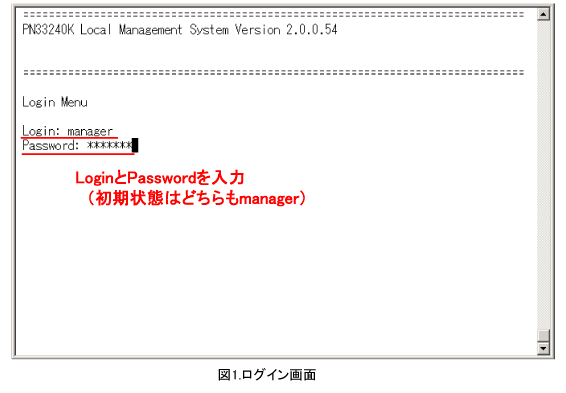
手順3.
Main Menuにて、[A]dvanced Switch Configurationを選択します。(図2参照)
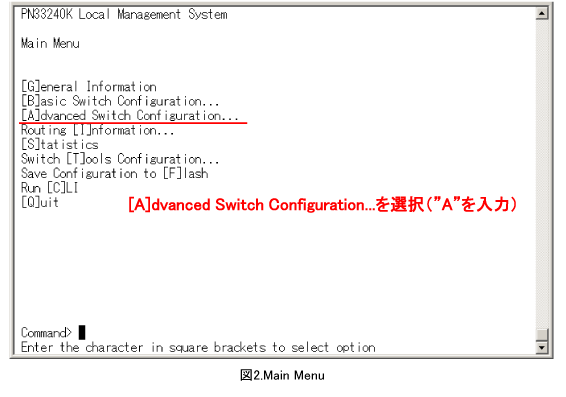
手順4.
Advanced Switch Configuration Menuにて、[V]LAN Managementを選択します。(図3参照)
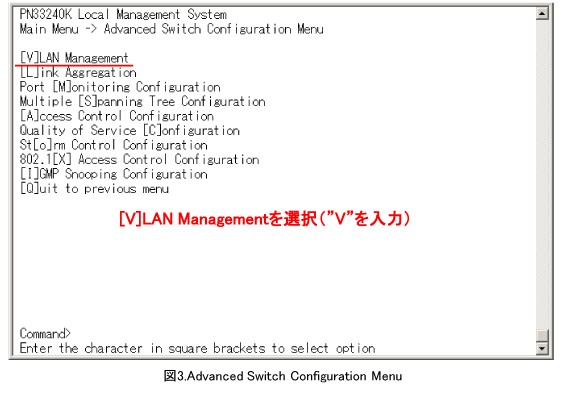
手順5.
VLAN Management Menuにて、[C]reate VLANを選択します。(図4参照)
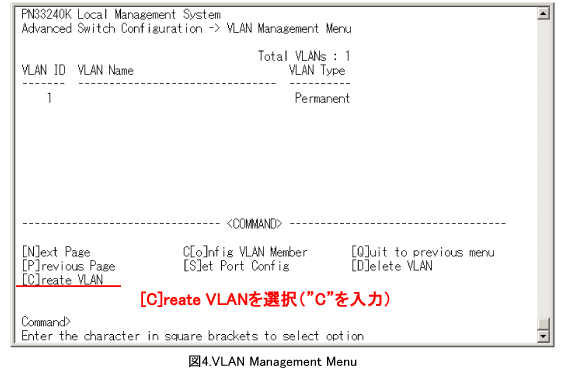
手順6.
VLAN Creation MenuにてSet [V]LAN IDを選択します。(図5参照)
Set VLAN ID->Enter VLAN ID >と表示されますので、10を入力してください。
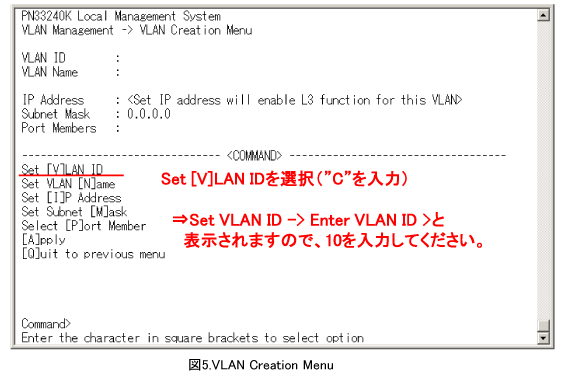
手順7.
続いてVLAN Creation MenuにてSet VLAN [N]ameを選択します。(図6参照)
Enter VLAN name >と表示されますので、Group10を入力してください。

手順8.
続いてVLAN Creation MenuにてSet [I]P Addressを選択します。(図7参照)
Enter an IP address>と表示されますので、192.168.10.254を入力してください。
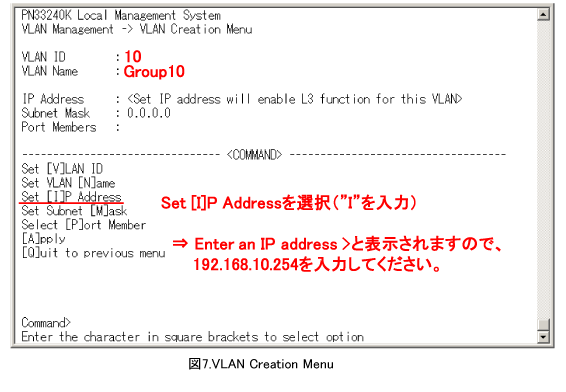
手順9.
続いてVLAN Creation MenuにてSet Subnet [M]askを選択します。(図8参照)
Enter a subnet mask>と表示されますので、255.255.255.0を入力してください。
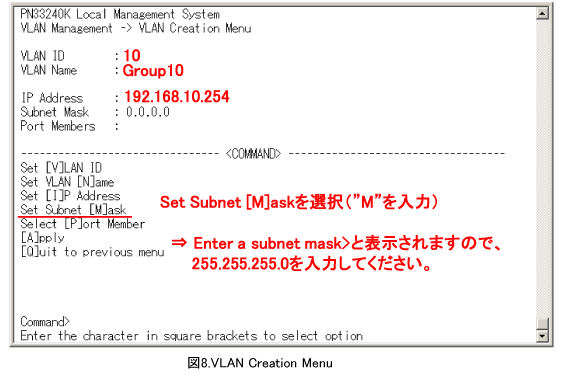
手順10.
続いてVLAN Creation MenuにてSelect [P]ort Memberを選択します。(図9参照)
Enter egress port number >と表示されますので、を入力してください。
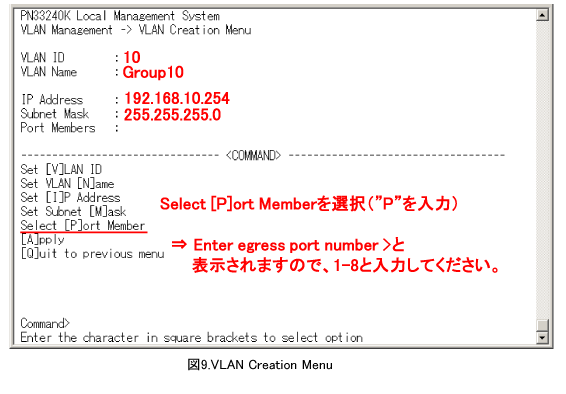
手順11.
VLAN Creation Menuにて全ての入力が終わったら、[A]pplyを選択します。(図10参照)
※Applyを実行せずにQuit to previous menuを選択すると、何も設定されず前画面に戻ります。
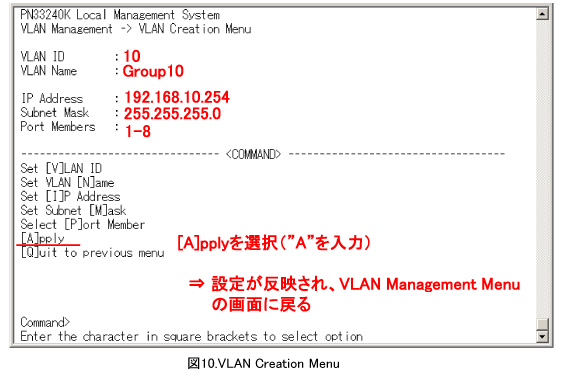
手順12.
手順5〜手順11を参考に、VLAN ID:20、VLAN ID:30の内容も作成してください。
入力内容はそれぞれ以下の通りです。
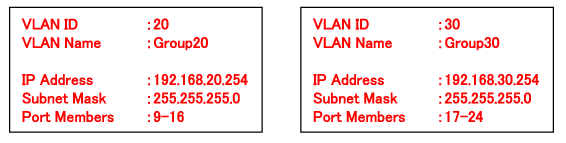
手順13.
[Q]uit to previous menu(“Q”を入力)で、Advanced Switch Configuration Menuまで戻ります。(図11参照)
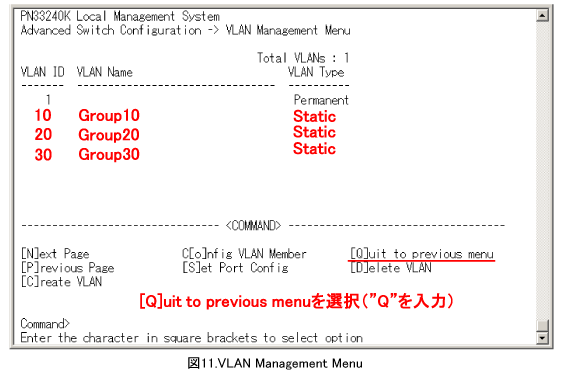
手順14.
Advanced Switch Configuration Menuにて、Access Control Configurationを選択します。(図12参照)
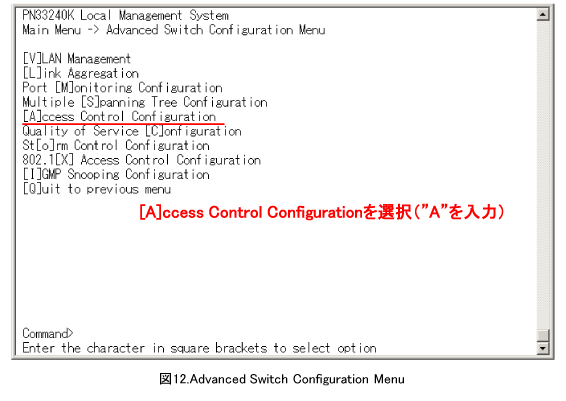
手順15.
Access Control Configuration Menuにて、Classifierを選択します。(図13参照)
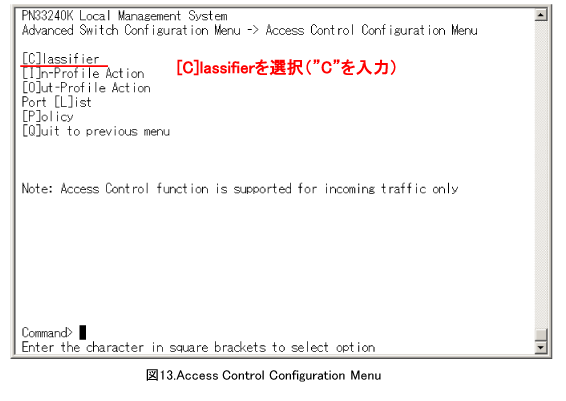
手順16.
Classifier Configuration Menuにて、Create Classifierを選択します。(図14参照)
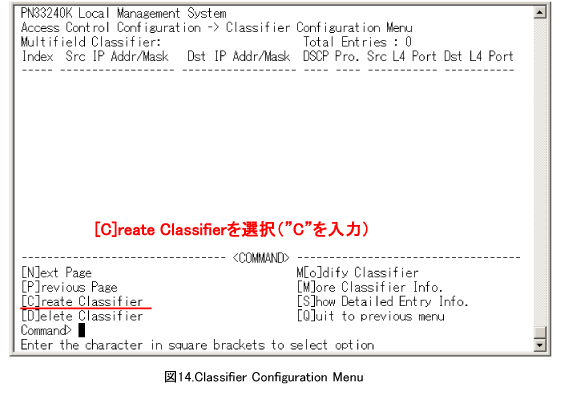
手順17.
Create Classifier Configuration Menuにて、Classifier Indexを選択します。 (図15参照)
Enter Classifier Index>と表示されますので、1を入力してください。
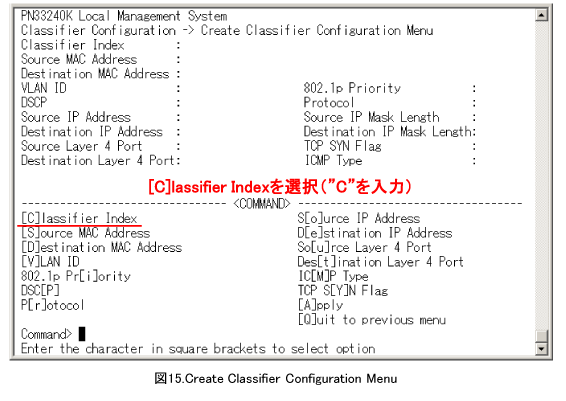
手順18.
Create Classifier Configuration Menuにて、Source IP Addressを選択します。 (図16参照)
Enter source IP address >と表示されますので、192.168.10.0を入力してください。
その後、Enter source IP address mask length> と表示されますので、24を入力してください。
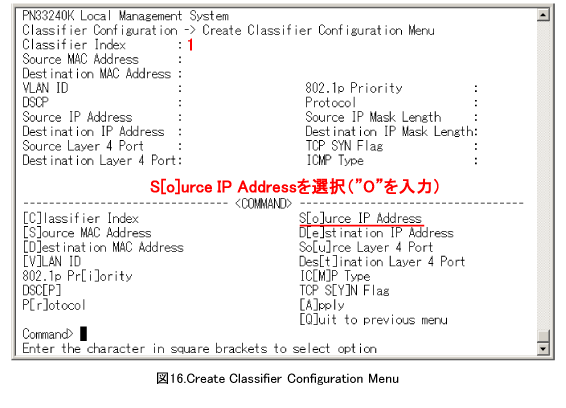
手順19.
Create Classifier Configuration Menuにて、Destination IP Addressを選択します。 (図17参照)
Enter destination IP address >と表示されますので、192.168.20.0を入力してください。
その後、Enter destination IP address mask length>と表示されますので、24を入力してください。
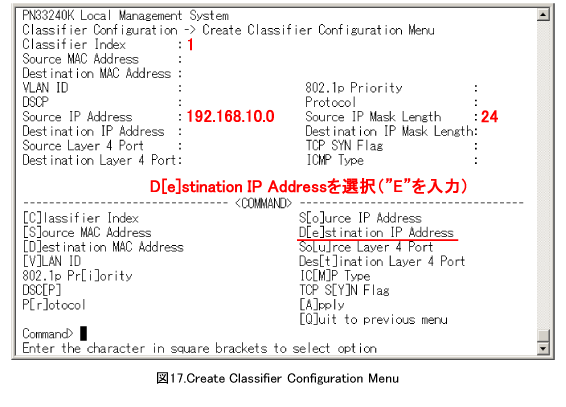
手順20.
Create Classifier Configuration Menuにて、必要事項をすべて入力したら、Applyを選択します。 (図18参照)
設定が反映されて、Classifier Configuration Menuの画面へ戻ります。
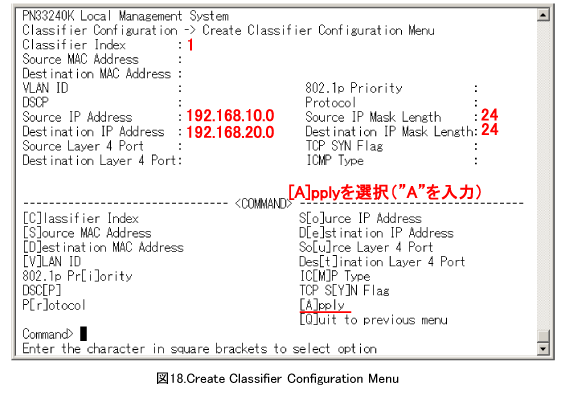
手順21.
同様にClassifier Index:2とし、192.168.20.0⇒192.168.10.0のClassifierを設定してください。
設定内容は以下の通りです。
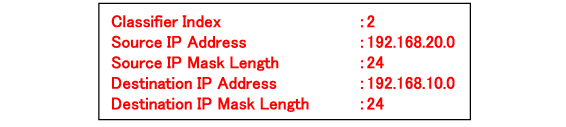
手順22.
[Q]uit to previous menuでAccess Control Configuration Menuまで戻ります。(図19参照)
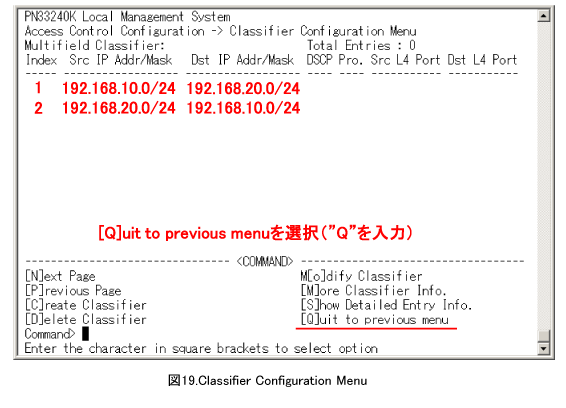
手順23.
Access Control Configuration Menuにて、In-Profile Actionを選択します。(図20参照)
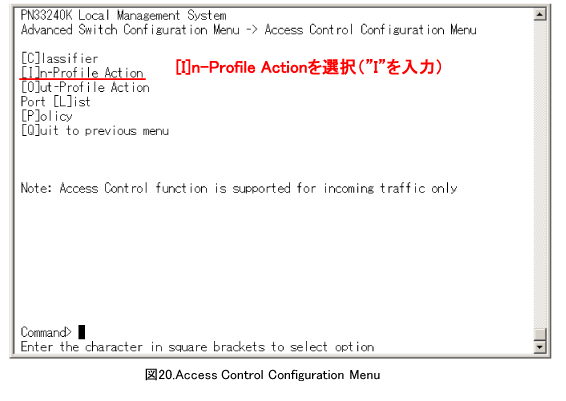
手順24.
In-Profile Action Configuration Menuにて、Create In-Profile Actionを選択します。(図21参照)
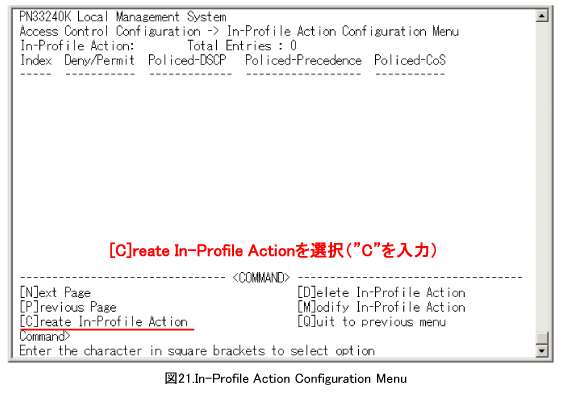
手順25.
Create In-Profile Action Menuにて、In-Profile Action Index を選択します。(図22参照)
Enter in-profile action index>と表示されますので、1を入力します。
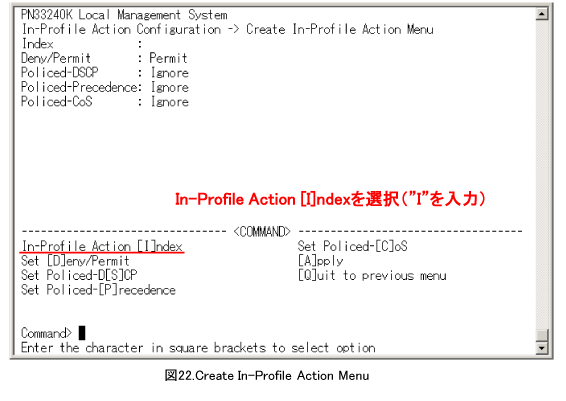
手順26.
Create In-Profile Action Menuにて、Set [D]eny/Permit を選択します。(図23参照)
Select Deny/Permit (1-2) >と表示されますので、1(Deny)を入力します。
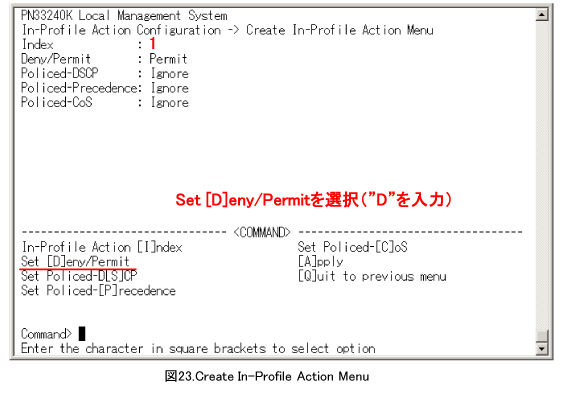
手順27.
Create In-Profile Action Menuにて、必要事項を全て記入したら、[A]pplyを選択します。(図24参照)
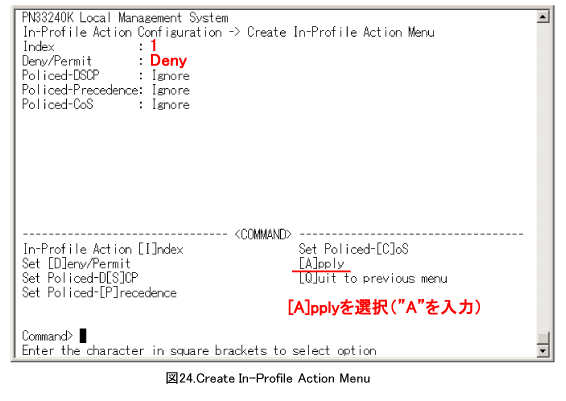
手順28.
In-Profile Action Configuration Menuに戻りますので、[Q]uit to previous menuを選択し、Access Control Configuration Menuまで戻ってください。(図25参照)
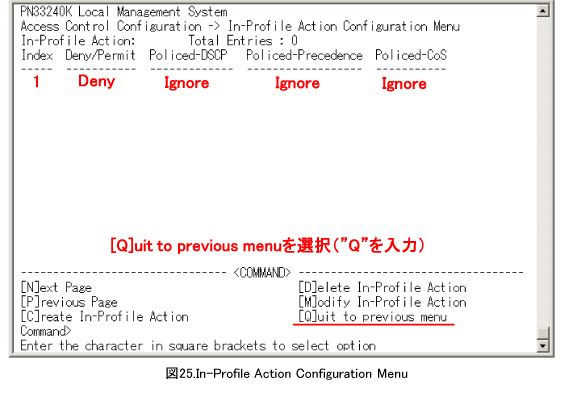
手順29.
Access Control Configuration Menuにて、Port [L]istを選択します。(図26参照)
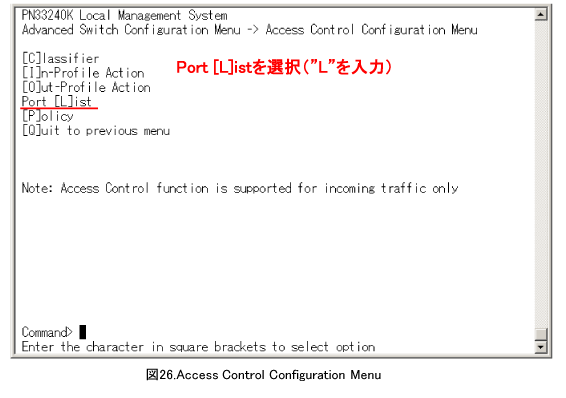
手順30.
Port List Configuration Menuにて、[C]reate Port Listを選択します。(図27参照)
Enter port list index>と表示されますので、1と入力してください。
続いて、Enter port list number e.g.: 1, 3, 5-26>と表示されますので、1-8と入力してください。
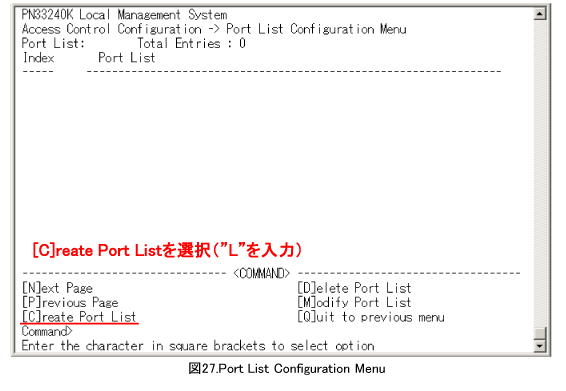
手順31.
Port List Configuration Menuにて、設定が反映されていることを確認します。(図28参照)
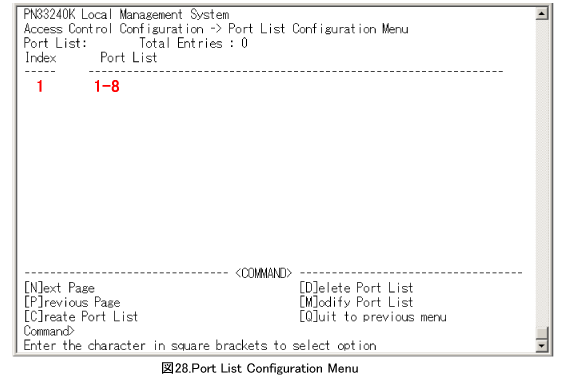
手順32.
同様にPort List Index:2とし、Port List 9-16を設定してください。
設定内容は以下の通りです。

手順33.
Port List Configuration Menuにて、全ての入力が終わったら、[Q]uit to previous menuを選択します。(図29参照)
Access Control Configuration Menuへ戻ります。
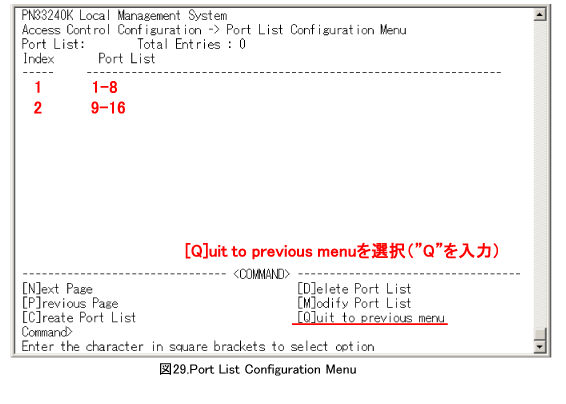
手順34.
Access Control Configuration Menuにて、[P]olicyを選択します。(図30参照)
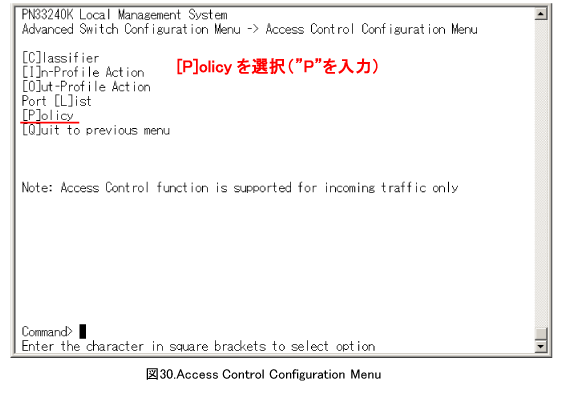
手順35.
Policy Configuration Menuにて、[C]reate Policyを選択します。(図31参照)
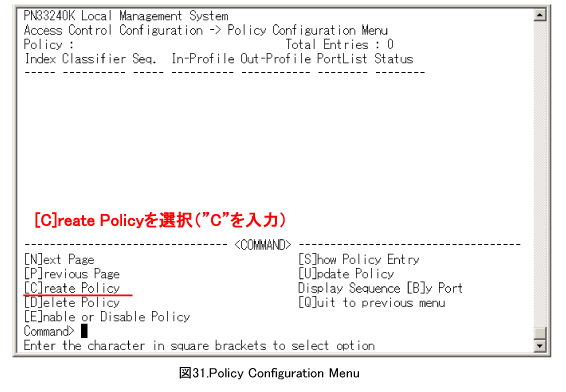
手順36.
Create Policy Configuration Menuにて、Set [P]olicy Indexを選択します。(図32参照)
Enter policy index>と表示されますので、1と入力してください。
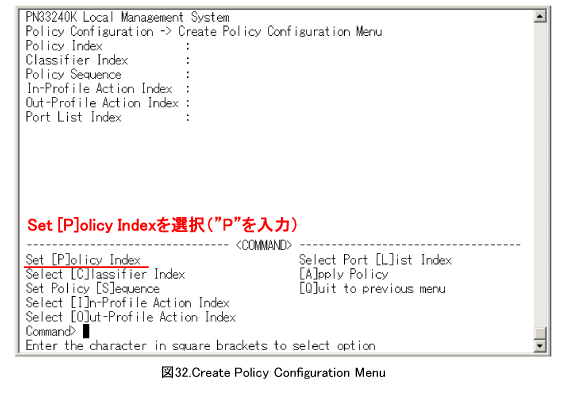
手順37.
Create Policy Configuration Menuにて、Select [C]lassifier Indexを選択します。(図33参照)
Enter classifier index>と表示されますので、 Classifier Configuration で作成したClassifierのIndex番号を選択します。
1を入力してください。
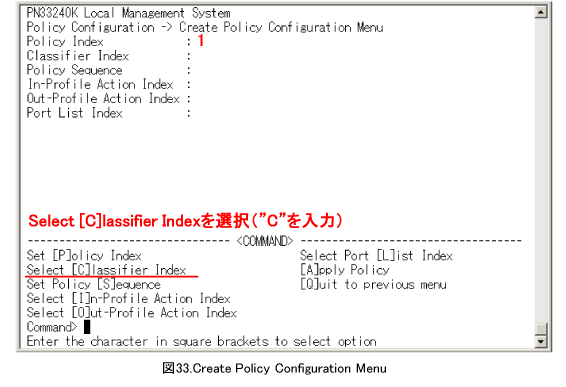
手順38.
Create Policy Configuration Menuにて、Set Policy [S]equenceを選択します。(図34参照)
Enter policy sequence>と表示されますので、 シーケンス番号を入力します。(任意)
ここでは1を入力してください。
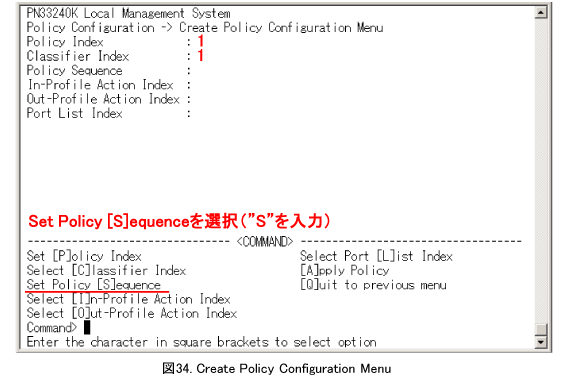
手順39.
Create Policy Configuration Menuにて、Select [I]n-Profile Action Indexを選択します。(図35参照)
Enter in-profile index>と表示されますので、In-Profile Action Configuration Menuで作成したIn-Profile ActionのIndex番号を選択します。1を入力してください。
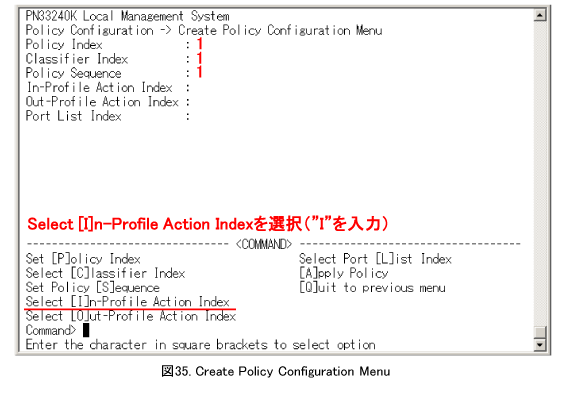
手順40.
Create Policy Configuration Menuにて、Select Port [L]ist Indexを選択します。(図36参照)
Enter port list index>と表示されますので、 Port List Configuration Menuで作成したPort ListのIndex番号を選択します。1を入力してください。
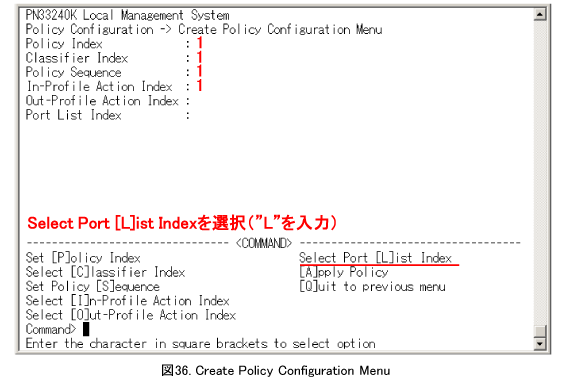
手順41.
Create Policy Configuration Menuにて、全ての入力が終わったら、[A]pply Policyを選択します。(図37参照)
Policy Configuration Menuの画面に戻ります。
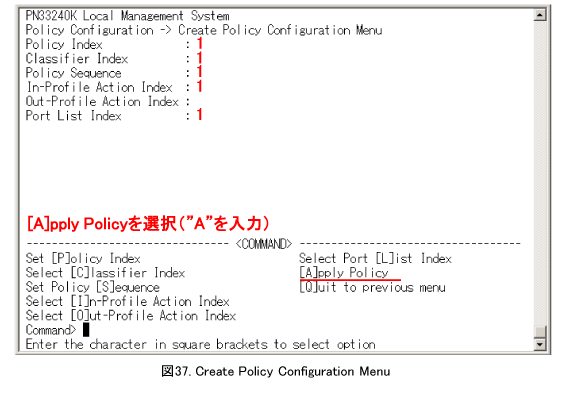
手順42.
同様にPolicy Index:2とし、192.168.20.0⇒192.168.10.0の方向の通信を制御するPolicyを設定してください。
設定内容は以下の通りです。
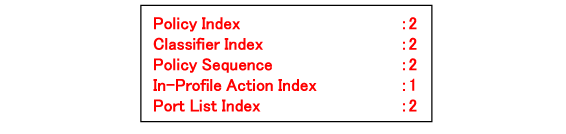
手順43.
Policy Configuration Menuにて、[Q]uit to previous menuを選択します。(図38参照)
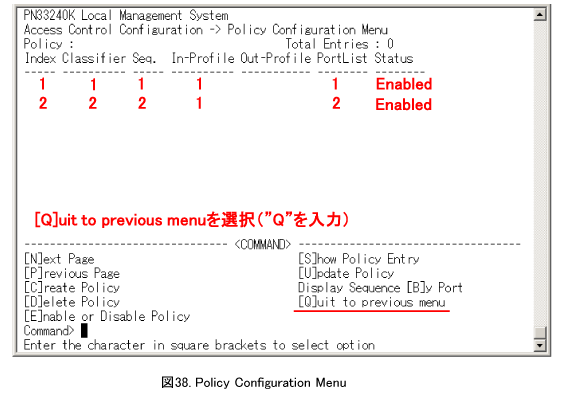
手順44.
Access Control Configuration Menuにて、[Q]uit to previous menuを選択します。(図39参照)
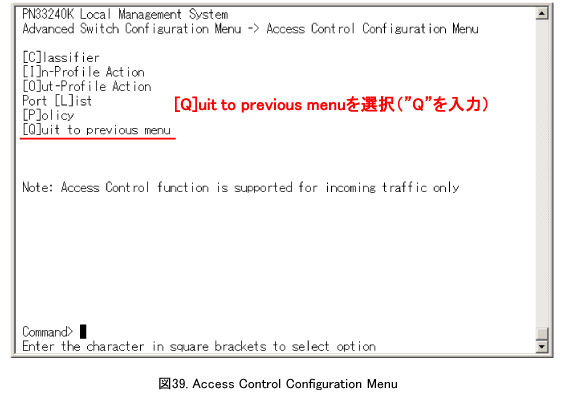
手順45.
Advanced Switch Configuration Menuにて、[Q]uit to previous menuを選択します。(図40参照)
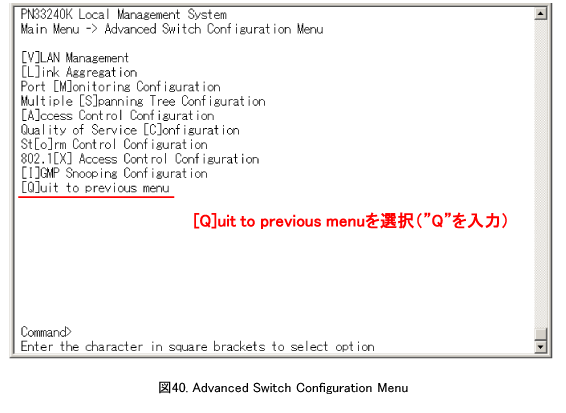
手順46.
Main Menuにて、Save Configuration to [F]lashを選択します。(図41参照)
Save current configuration?(Y/N) >と表示されますので、設定保存を行う場合は「Y」、行わない場合は「N」を選択してください。
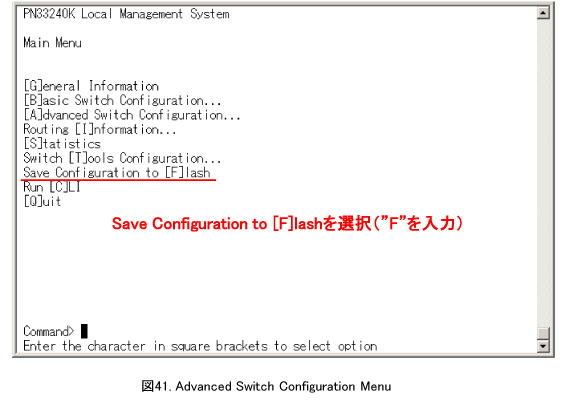
手順47.
通信がアクセスコントロールにて正しく制御されているかご確認ください。
この設定例についてのアンケート
ここからサブメニューです。